Oletko yksi monista käyttäjistä, jotka kohtaavat ongelman liitä erityinen vaihtoehto puuttuu / ei toimi MS Office Suite -sovelluksessa? No, etsimäsi täydellinen ratkaisu päättyy juuri täällä. Kokeile alla olevia menetelmiä yksitellen nähdäksesi, mikä niistä sopii sinulle.
Tapa 1: Ota Liitä erityinen käyttöön -vaihtoehto Tiedostoasetuksissa
1. Avaa mikä tahansa MS-toimistotuote (Excel, Word jne.) Ja napsauta sitten Tiedosto välilehti ylhäällä.
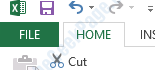
2. Kuten seuraavaksi. Klikkaa Vaihtoehdot kuten alla:

3. Napsauta nyt Pitkälle kehittynyt -vaihtoehtoa ja selaa sitten alaspäin löytääksesi nimetty osa Leikkaa, kopioi ja liitä. Varmista tässä osiossa valintaruutu Näytä liittämisvaihtoehdot -painike, kun sisältö liitetään on käytössä.

Jos välitöntä vaikutusta ei ole, yritä käynnistää MS Office -tuotteesi uudelleen nähdäksesi, onko ongelmasi ratkaistu.
Tapa 2: Yritä avata MS Office vikasietotilassa
Jos yllä oleva menetelmä ei toimi, ongelma voi olla se, että yksi asennetuista lisäosista estää Liitä erityinen
työskentelemästä tarkoitetulla tavalla. Yritetään avata MS-toimisto vikasietotilassa, jotta voimme testata näin. Tässä esimerkissä olen käyttänyt MS-tuotetta, Exceliä. Se toimii kuitenkin minkä tahansa muun MS Office -sovelluksen tuotteen kanssa.1. Etsi MS Excel Käynnistä-valikosta ja pidä CTRL-näppäintä painettuna. Pidä sitä painettuna ja napsauta Excel avataksesi sen vikasietotilassa.
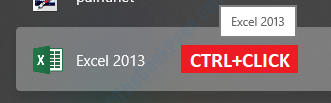
2. Nyt Excel näyttää valintaikkunan, jossa kysytään, haluatko avata MS Excelin vikasietotilassa vai ei. Klikkaus Joo tähän vaiheeseen.

3. Kun napsautat Joo, Excel avautuu vikasietotilassa. Yritä nyt jos Liitä erityinen vaihtoehto toimii kuten sen pitäisi olla tai ei. Jos se toimii, se tarkoittaa, että yksi sinulla olevista lisäosista on ongelmasi perimmäinen syy. Voit yrittää poistaa lisäosat yksitellen ja tarkistaa, mikä niistä aiheuttaa sinulle ongelman.
Tapa 3: Sulje selainesiintymät ja yritä uudelleen
Joskus Excel toimii hieman hulluna, kun selainikkunat ovat auki ja yrität käyttää Liitä erityinen vaihtoehto. Siinä tapauksessa yksinkertaisesti sulje selainesiintymät (IE, Chrome jne.) Ja yritä tarkistaa Liitä erityinen toimii tai ei.
Pudota kommentti, jos jokin yllä luetelluista menetelmistä toimi sinulle. Jos ongelma ei poistu, kerro meille kommenteissa, autamme mielellämme.


